一键重装xp系统图文详解
- 分类:教程 回答于: 2017年07月27日 17:17:58
小编发现最近大家都膨胀了,开始对自己的老电脑动手了,想要一键重装xp系统!这是非常好的现象,意味着大家已经开始主动接触比较难的项目,小编为大家感到开心之余,也想来帮助大家,下面就来教大家一键重装xp系统要怎么做吧。
最近小编在网上看到有好多的粉丝小伙伴留言询问小编我关于一键重装系统xp的教程方法,接下来小编我就来好好教教大家吧。
步骤一:下载小白一键重装大师(下载地址:http://xb.kxbld.com:801/XiaobaiOnekey.exe)。下载之后打开软件,点击一键装机,再点击系统重装。
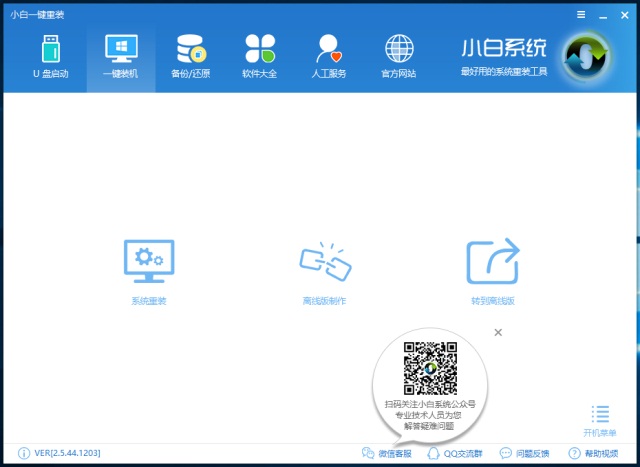
2、点击之后,小白一键重装大师会检测我们的电脑配置

3、检测配置做什么呢?是为了帮助我们选择最适合我们电脑的系统。下图是小编的电脑,大家的老电脑就选择xp系统吧

4、选择了系统之后,我们可以在这里备份我们的重要文件,如果我们不需要备份的话,直接点下一步就可以了
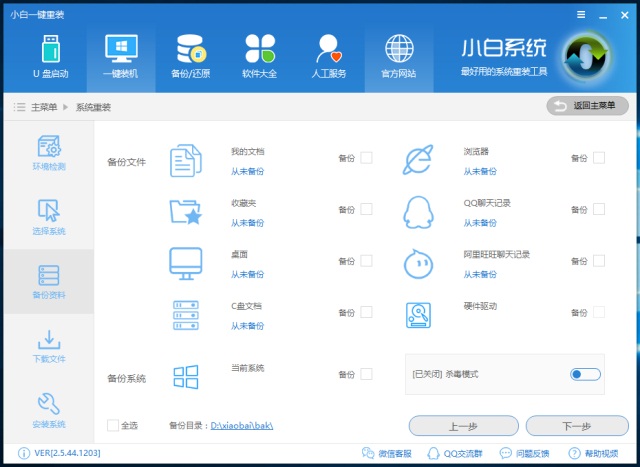
5、紧接着就是系统下载了,之后的过程就不需要我们操作了
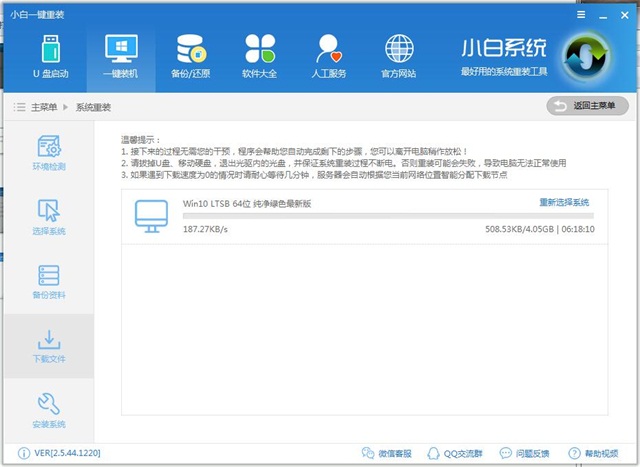
6、系统下载完成之后,会自动重启电脑进入系统安装的,大家可以去外面浪一浪,回来系统就安装好了,很省心对不对?
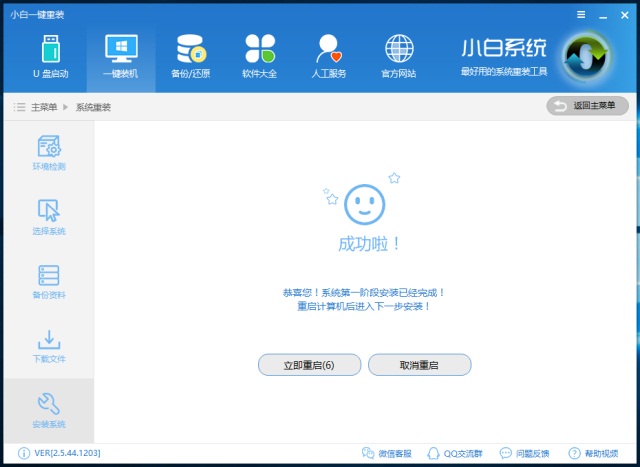
只要大家按照小编教的方法去操作,就可以轻松学会一键重装xp系统的方法了。看完之后大家是不是觉得特别简单呢?这还是要归功于小白一键重装大师这款软件啊,别的软件可未必有这么简单方便哦。
 有用
25
有用
25


 小白系统
小白系统


 1000
1000 1000
1000 1000
1000 1000
1000 1000
1000 1000
1000 1000
1000 1000
1000 1000
1000 1000
1000猜您喜欢
- 云下载一键重装系统软件介绍..2016/08/09
- 电脑重装系统按键盘哪个键..2022/11/14
- 更改桌面图标2015/06/05
- 用360怎么重装系统xp2023/02/02
- 系统之家论坛怎么进最快的..2022/11/29
- 小白官网系统工具怎么使用..2022/07/11
相关推荐
- 教你手机微信聊天记录怎么恢复?..2019/08/23
- 键盘练习软件:提升打字速度,轻松掌握键..2023/12/27
- 电脑键盘功能基础知识介绍..2022/09/16
- windows7 虚拟光驱教程2016/09/17
- cmd命令提示符重装系统2020/07/20
- pptv聚力下载安装教程2022/10/16




















 关注微信公众号
关注微信公众号





